Final Cut Pro is een professioneel videobewerkingssysteem dat op de computer kan worden gebruikt. Het kan de video's nemen die je hebt en je kunt ze bewerken om de eindresultaten te maken die je wilt. Mensen hebben video's opgeslagen in veel verschillende formaten op hun computer. Kon MKV niet importeren naar Final Cut Pro of Final Cut Pro-video's exporteren naar MKV? Maak je geen zorgen, je vindt hier de beste oplossing.
- Deel 1. Converteren en Importeren van MKV naar Final Cut Pro voor Bewerken
- Deel 2. Hoe Final Cut Pro Videos Esporteren naar MKV
Deel 1. Converteren en Importeren van MKV naar Final Cut Pro voor Bewerken
Om MKV bestanden voor bewerking te importeren naar Final Cut Pro X, moet je je afvragen hoe je MKV naar FCP ondersteund formaat zoals MOV kunt converteren. Dit zorgt ervoor dat de software soepel werkt. Het proces om de bestanden naar MOV te converteren is vrij eenvoudig, zolang je een tool als UniConverter voor Mac of Windows hebt, waarmee je MKV video naar elk formaat inclusief MOV kunt converteren.
De Beste Video Converter - UniConverter
Importeer MKV Bestanden naar Final Cut Pro in 1 minuut!
- Meer dan 150 Video/Audio Formaten: Naast MKV en MOV, zijn ook MP4, WMV, AVI, MPG, etc. beschikbaar.
- Personaliseer Video: Laat je je video aanpassen met de ingebouwde bewerkingstools als Trimmen, Bijsnijden, Effecten, Watermerk, etc.
- Geoptimaliseerde Output: Direct converteren naar mobiel apparaat vooringesteld formaat, als iPhone, iPad, iPod, Samsung en andere apparaten.
- Overzetten naar Apparaten: Overzetten van geconverteerde of bewerkte video naar mobiele apparaten met een verbonden USB kabel.
- Converteer Online Video's: Download video's van meer dan 1000 online video deelsites als YouTube, Netflix, Vevo, Vimeo, etc.
- Video Branden: Brand elke video naar DVD naar je wensen, of kopieer als back-up voor thuisgebruik.
Converteren en Importeren van MKV naar Final Cut Pro in Stappen met UniConverter
Stap 1. Importeer MKV video in de software
Nadat de MKV naar Final Cut Pro converter is gestart, kun je de MKV bestanden die je wilt bewerken zoeken in Final Cut Pro X. De bestanden kunnen worden gesleept en in de converter worden neergezet. Het is ook mogelijk om de bestanden te openen met behulp van de knop "Bestanden Toevoegen" van de converter. Dan kun je de mediabestanden selecteren die je wilt toevoegen aan de converter.

Stap 2. Stel het output formaat in – Final Cut Pro
Nadat de bestanden zijn geselecteerd, moet je het formaat kiezen waarnaar ze moeten worden geconverteerd. Er is een optie waarmee je Final Cut Pro als het outputformaat kunt selecteren, kies het Final Cut Pro formaat in het tabblad Bewerken van de output formaatlade.
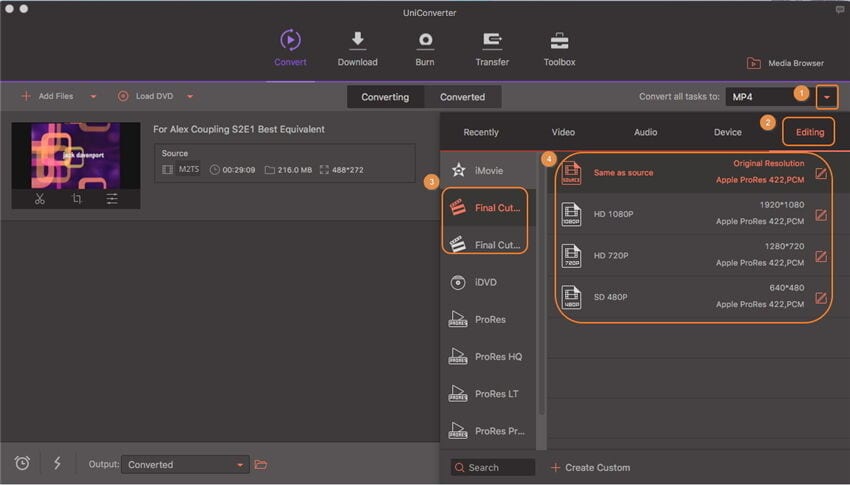
Optioneel: Deze MKV naar Final Cut Pro converter ondersteunt ook bewerkingsfuncties zoals trimmen, bijsnijden, roteren, effecten toevoegen of zelfs één klik verbeteren van je video outputprestaties. Klik voor bewerken op het bewerkingspictogram onder het vooringestelde venster van elke geïmporteerde MKV, waarna een pop-up scherm voor het bewerken verschijnt, waarin je de video's naar wens kunt bewerken.
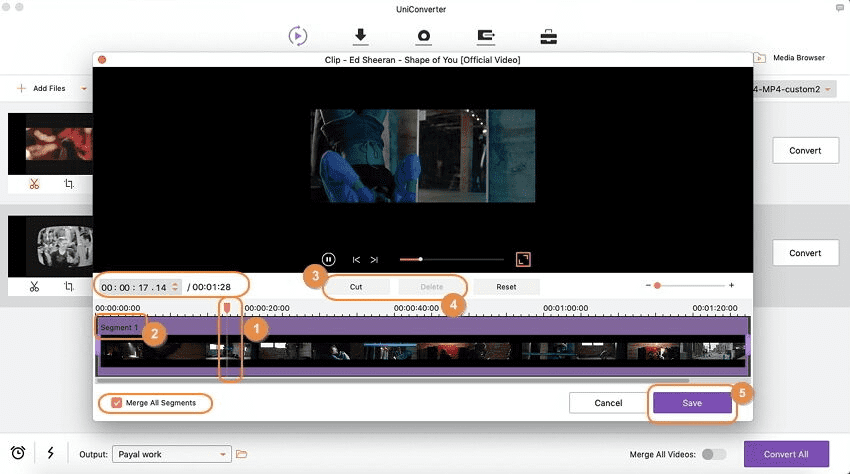
Stap 3. Start het converteren van MKV naar Final Cut Pro compatibele video
Het bestand is nu klaar om te worden geconverteerd en dat gebeurt door te klikken op de "Converteren" knop in de weergavebalk of op "Alles Cnverteren" in het menu. De software zorgt voor de rest en de gebruiker heeft nu het bestand in een formaat dat kan worden gebruikt met Final Cut Pro X.

Deel 2: Hoe Final Cut Pro Video's naar MKV Exporteren
Nadat de video's zijn bewerkt door de Final Cut Pro X software, zullen deze de indeling .mov hebben. Veel mensen zullen vragen hoe ze terug in het MKV formaat te krijgen, zodat ze ze kunnen gebruiken met de eigen mediaspeler. Dit kan ook met de UniConverter /a> voor Mac of Windows op dezelfde manier gedaan worden als hierboven vermeld. De MOV bestanden kunnen in de software worden geïmporteerd en het uitvoerformaat kan worden gewijzigd in MKV. Zodra dit is gebeurd, zijn de bestanden klaar om te worden geconverteerd en kan het proces worden gestart.

Optioneel: Online Tool om MKV Video's naar Final Cut Pro Ondersteund Formaat te Converteren
Als je geen computerprogramma wilt installeren, kun je ook een online videoconverter proberen om je MKVbestanden naar compatibele Final Cut Pro formaten te converteren. Natuurlijk kun je ook proberen om je FCP video's naar MKV formaat om te zetten. Probeer het onderstaande:
Tips: Waarom Kan Ik Geen MKV Importeren in Final Cut Pro?
Waarom kan ik mijn MKV bestand niet overzetten naar Final Cut Pro X? Om deze vraag te beantwoorden, is het belangrijk om te weten wat het MKV formaat is en hoe het wordt gebruikt. Een MKV formaat is het Matroska Multimedia Container formaat. Het kan video-, foto-, audio- of ondertitelsporen opslaan in één bestand. Het lijkt op een andere formaten, maar het maakt gebruik van open bron software. Het doel van dit formaat is om een eenvoudig en makkelijk te gebruiken bestandssysteem te bieden met veel verschillende functies. Het wil een flexibel systeem zijn dat op meerdere platforms kan worden gebruikt. Het wil ondersteuning bieden voor streamen en menu's weergeven die lijken op wat mensen gewend zijn te zien op DVD's. Een van de belangrijkste kenmerken van dit formaat is het gebruik van Extensible Binary Meta-taal in plaats van het binaire formaat dat door anderen wordt gebruikt.
Het MKV formaat biedt veel voordelen en wordt steeds populairder. Het probleem is dat het niet compatibel is met Final Cut Pro X. Het is niet mogelijk om de MKV bestanden rechtstreeks naar Final Cut Pro X over te brengen. In plaats daarvan moet je een aantal stappen volgen die je in staat stellen om dit doel te bereiken.